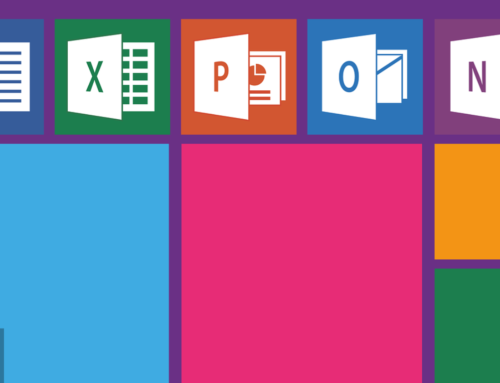Bloquear celdas en Excel es una habilidad fundamental para cualquier usuario que desee mantener la integridad y seguridad de sus datos en una hoja de cálculo. Ya sea que estés trabajando en un proyecto personal o en un entorno profesional, la capacidad de restringir el acceso a ciertas celdas es esencial para evitar cambios accidentales o no autorizados. En este artículo, exploraremos en detalle cómo bloquear celdas en Excel, ofreciendo múltiples enfoques y técnicas que te permitirán proteger tu información valiosa y garantizar que tus fórmulas y formatos permanezcan intactos.
En el mundo de las hojas de cálculo: Excel es una de las herramientas más poderosas y versátiles que se encuentran en el mercado. Sin embargo, su facilidad de uso también significa que es importante tomar medidas para evitar la alteración accidental de datos críticos. Al aprender cómo bloquear celdas, podrás aprovechar al máximo las capacidades de Excel mientras mantienes un control total sobre tu información.
En este artículo, abordaremos: los conceptos básicos de bloqueo de celdas en Excel, cómo aplicar protección a hojas completas o solo a celdas específicas, y cómo establecer contraseñas para garantizar que solo las personas autorizadas puedan realizar modificaciones. Además, exploraremos casos de uso comunes, como proteger fórmulas complejas y compartir hojas de cálculo de manera segura con otros colaboradores.
Ya sea que seas un principiante o un usuario experimentado: encontrarás información valiosa en este artículo para mejorar tu flujo de trabajo en Excel y garantizar la seguridad de tus datos. Acompáñanos mientras descubrimos las herramientas y estrategias necesarias para dominar la protección de celdas en Excel y llevar tus habilidades de hojas de cálculo al siguiente nivel.
Cómo bloquear celdas en Excel
¿Estás harto de alterar involuntariamente datos vitales en tus hojas de cálculo de Excel? Afortunadamente, puedes resolver este problema protegiendo determinadas celdas para que no sean editables. En este artículo, repasamos las distintas técnicas que puedes utilizar para bloquear celdas en Excel, garantizando la seguridad y precisión de tus datos.
Conseguir la habilidad de bloquear celdas en Excel es una capacidad esencial que todo usuario debe poseer. Te permite proteger tus datos y evitar cualquier modificación no deseada. Este artículo repasará las distintas formas de bloquear celdas en Excel, como seleccionar las celdas que deseas bloquear, marcar la casilla bloqueada, salvaguardar la hoja, borrar la propiedad bloqueada y emplear funciones específicas para defender las celdas. Al concluir este artículo, tendrás un amplio conocimiento de cómo bloquear celdas en Excel y podrás aplicar esta experiencia a tus propias hojas de cálculo.
También te puede interesar este artículo sobre formato de celdas para números en Excel:

Formato de celdas para números en Excel
Cómo seleccionar celdas para bloquear
Cuando se trata de blindar celdas en Excel, el paso inicial es elegir las celdas que quieres asegurar. Se trata de una tarea fundamental, ya que decide qué celdas se protegerán y cuáles permanecerán editables. Puedes elegir varias celdas haciendo clic y arrastrando sobre ellas, o puedes elegir celdas singulares manteniendo pulsada la tecla Ctrl y pulsando sobre cada celda. Cuando hayas elegido las celdas que necesitas bloquear, puedes pasar a la siguiente fase.
Una vez elegidas las celdas que necesitas bloquear, tendrás que abrir la ventana desplegable Formato de celdas. Para ello, haz clic con el botón derecho del ratón en las celdas elegidas y selecciona Formatear celdas en el menú de configuración. Por otra parte, puedes ir a la pestaña Inicio y hacer clic en el menú desplegable Formato, en ese momento elige Formatear Celdas. En la ventana Formato de Celdas, ve a la pestaña Protección y marca la casilla Bloqueado. Esto garantizará que las celdas que has elegido estarán protegidas de cualquier progresión.
Después de marcar la casilla Bloqueado, puedes pasar a proteger la hoja. Este es un avance fundamental, ya que garantiza que las celdas que has bloqueado no puedan ser alteradas por nadie que no tenga la clave secreta. Para proteger la hoja, ve a la pestaña Revisar y pulsa el botón Proteger Hoja. En la ventana Proteger Hoja, puedes elegir qué actividades debes permitir o bloquear, por ejemplo, organizar celdas o incrustar líneas. Cuando hayas hecho tus elecciones, haz clic en Aceptar e introduce una palabra secreta si es necesario. Tus celdas ya están bloqueadas y protegidas!
También te puede interesar este artículo sobre formato de celdas en Excel:

Formato de celdas en Excel
Comprueba la casilla Bloqueada
Asegurar tus datos es un paso fundamental a la hora de bloquear celdas en Excel. Para ello, tienes que marcar la casilla Bloqueado, que indica que las celdas están protegidas y no se pueden modificar sin permiso. Esto ayuda a evitar cualquier modificación involuntaria y salvaguarda tu hoja de cálculo. Es importante tener en cuenta que, aunque este paso impide la edición de las celdas, no restringe los cambios en toda la hoja de cálculo.
Para marcar la casilla Bloqueado y bloquear tus celdas, abre la ventana emergente Formato de celdas. Aquí puedes personalizar el formato de las celdas a tu gusto. Al seleccionar la pestaña Protección, encontrarás la casilla Bloqueado, que puedes marcar para asegurar las celdas. Una vez marcada la casilla, haz clic en Aceptar para aplicar los cambios y cerrar la ventana emergente.
No basta con marcar la casilla Bloqueado para garantizar la seguridad de tus datos. Debes tomar medidas adicionales para proteger la hoja de trabajo de cambios no autorizados. Para ello, ve a la pestaña Revisar y haz clic en Proteger Hoja. Esta ventana emergente te guiará a través del proceso de especificar qué partes de la hoja de trabajo quieres proteger y los tipos de cambios que quieres permitir.
En algunos casos, puede que necesites eliminar rápidamente la propiedad Bloqueado de determinadas celdas. Para ello, selecciona todas las filas de la hoja de cálculo y haz clic en el botón Fuente de la pestaña Inicio. A continuación, puedes eliminar rápidamente la propiedad Bloqueado de todas las celdas seleccionando el botón de intersección. Esto te permitirá editar las celdas con facilidad.
También te puede interesar este artículo sobre cómo dividir en Excel:

Cómo dividir en Excel
Cómo proteger la Hoja
Para salvaguardar tu hoja de cálculo de Excel, debes visitar la pestaña Revisar y hacer clic en el botón Proteger Hoja. Al hacerlo, aparece una ventana que te permite designar qué cambios están permitidos en determinadas áreas de la hoja. Por ejemplo, puedes optar por autorizar la edición de determinadas celdas o rangos y prohibir cualquier otra modificación. También es posible establecer una contraseña para impedir que usuarios no autorizados realicen cambios.
Cuando proteges la hoja en Excel, es para prohibir que los usuarios ejecuten acciones no permitidas por la configuración de protección. Esto significa que si has bloqueado determinadas celdas, los usuarios no podrán modificarlas a menos que dispongan de la contraseña para desbloquearlas. Esto es enormemente beneficioso cuando quieres evitar que la gente retoque partes cruciales de la hoja sin darse cuenta o deliberadamente.
Otra forma de proteger la hoja en Excel es utilizar funciones específicas que gestionen las actividades que los usuarios pueden realizar en la hoja. Por ejemplo, puedes utilizar la función Proteger para bloquear celdas o rangos específicos, o la función Desproteger para desbloquearlos. Estas funciones pueden ser útiles cuando quieras automatizar el proceso de proteger y desproteger celdas, o cuando necesites aplicar diferentes configuraciones de protección a distintas partes de la hoja.
También te puede interesar este artículo sobre cómo multiplicar en Excel:

Cómo multiplicar en Excel
Cómo Eliminar la Propiedad Bloqueada
Para gestionar una hoja de cálculo, desbloquear celdas en Excel que han sido previamente bloqueadas puede ser un paso crucial. Para eliminar esta propiedad, un usuario puede seleccionar todas las filas de la hoja de cálculo y hacer clic en el botón Fuente de la pestaña Inicio. Esto presentará el botón de intersección, que elimina rápidamente la Propiedad Bloqueada de todas las celdas. Sin embargo, este procedimiento puede no ser adecuado en diversas situaciones.
Otro método para desbloquear celdas individuales es hacer clic con el botón derecho del ratón sobre las deseadas y seleccionar Formatear Celdas. Después, ve a la pestaña Protección y desmarca la casilla Bloqueado. Aunque ésta es una forma eficaz de desbloquear unas pocas celdas a la vez, puede llevar bastante tiempo cuando se trata de muchas de ellas. Por tanto, es esencial evaluar la situación y elegir el procedimiento adecuado.
Antes de eliminar la Propiedad Bloqueada, si la hoja de cálculo ha sido previamente protegida, hay que deshacer la protección. Para ello, ve a la pestaña Revisar y haz clic en Desproteger Hoja. Siguiendo las instrucciones, se levantará la protección. A continuación, se pueden seleccionar las celdas que se van a desbloquear y eliminar la Propiedad Bloqueada, como se ha explicado anteriormente. Una vez finalizada la edición de las celdas, es importante volver a proteger la hoja de cálculo para evitar cambios no autorizados.
También te puede interesar este artículo sobre cómo restar porcentajes en Excel:

Cómo restar porcentajes en Excel
Cómo Utilizar Funciones Específicas para Proteger Celdas
Proteger celdas en Excel es posible mediante la utilización de funciones específicas. Estas funciones proporcionan capacidades avanzadas que protegen contra cambios en la hoja de cálculo. Utiliza la función Proteger Libro de Trabajo para no permitir copiar, renombrar o borrar el archivo cuando compartas datos confidenciales con compañeros de trabajo o clientes. Aplicando estas funciones, puedes estar seguro de que tu hoja de trabajo permanece a salvo de modificaciones no deseadas.
La función Proteger hoja es una forma excelente de bloquear celdas individuales o rangos de celdas, impidiendo así que los usuarios las editen o eliminen. Además, puedes optar por exigir una contraseña antes de realizar cualquier cambio en la hoja de cálculo, lo que es estupendo cuando se colabora con muchos usuarios y sólo se puede acceder a determinadas celdas. Mediante el uso de funciones específicas en Excel, puedes estar seguro de que tus datos están salvaguardados y a salvo de accesos no autorizados.
La Validación de Datos es otra herramienta útil en Excel. Esta función te permite limitar el tipo de datos que los usuarios pueden introducir en determinadas celdas. Por ejemplo, puedes utilizarla para asegurarte de que sólo se introducen valores numéricos en una celda, o para restringir la longitud del texto que se puede añadir. Empleando la validación de datos, puedes impedir que los usuarios introduzcan datos no válidos en tu hoja de cálculo, garantizando así la exactitud de tus datos. Estas son sólo algunas de las numerosas funciones disponibles en Excel que pueden ayudarte a proteger tus datos y preservar la integridad de tu hoja de cálculo.
También te puede interesar este artículo sobre cómo restar horas en Excel:

Cómo restar horas en Excel
Conclusión
En resumen, la capacidad de bloquear celdas en Excel es una destreza fundamental que contribuye significativamente a la administración segura y efectiva de hojas de cálculo. En este artículo, hemos explorado a fondo las múltiples facetas de esta técnica, desde su aplicación básica hasta casos de uso avanzados. Ahora, en esta conclusión, recapitularemos algunos de los puntos clave que hemos discutido y subrayaremos la importancia de dominar esta habilidad en el mundo de las hojas de cálculo.
En primer lugar, hemos destacado la relevancia de Excel como una de las herramientas más poderosas en el ámbito de la gestión de datos y el análisis. Su versatilidad y capacidad para manejar grandes volúmenes de información lo hacen invaluable tanto para profesionales como para usuarios casuales. Sin embargo, esta versatilidad también conlleva la necesidad de proteger los datos sensibles y garantizar que las fórmulas y formatos críticos no se vean afectados por modificaciones accidentales.
En este contexto, hemos explorado los conceptos básicos de bloqueo de celdas en Excel, que permiten a los usuarios restringir la capacidad de editar determinadas áreas de una hoja de cálculo. Esta técnica es especialmente útil cuando se trabaja en colaboración con otros o cuando se deben mantener registros precisos y consistentes. También hemos aprendido cómo aplicar protección a hojas completas o a celdas específicas, brindando a los usuarios un control granular sobre sus datos.
Además, hemos examinado la opción de establecer contraseñas para la protección de hojas, lo que agrega una capa adicional de seguridad al asegurarse de que solo las personas autorizadas tengan acceso para realizar cambios. Esta funcionalidad es crucial cuando se trata de datos confidenciales o estratégicos que deben permanecer intocados.
A lo largo de este artículo, hemos abordado casos de uso comunes, como proteger fórmulas complejas o compartir hojas de cálculo de manera segura con otros colaboradores. Estos escenarios cotidianos resaltan la relevancia práctica de la protección de celdas y cómo puede mejorar significativamente la productividad y la seguridad en entornos profesionales y personales.
En última instancia, aprender cómo bloquear celdas en Excel es una inversión valiosa de tiempo y esfuerzo. Al aplicar estas técnicas, puedes estar seguro de que tus datos están a salvo de alteraciones no deseadas y errores accidentales. La confianza que obtienes al saber que tienes un control completo sobre tus hojas de cálculo te permite aprovechar al máximo las capacidades de Excel y te posiciona como un usuario más eficiente y competente en el manejo de datos. Así que, no dudes en poner en práctica lo que has aprendido aquí y continúa explorando todas las posibilidades que Excel tiene para ofrecer en tu búsqueda de la excelencia en la gestión de hojas de cálculo.